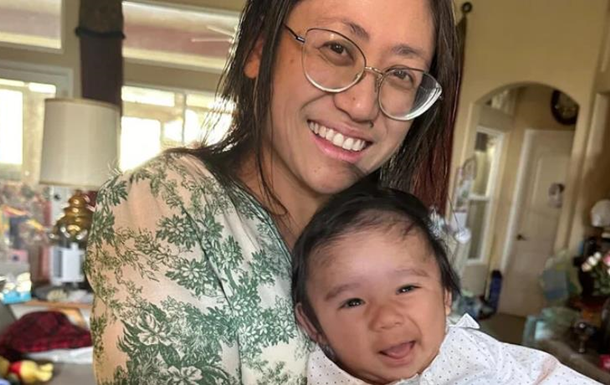Xbox — гарний подарунок для дитини, але ігрова консоль, маючи доступ до Інтернету, має загальновідомі загрози. Обов’язок батьків — мінімізувати їх, особливо, якщо йдеться про дітей молодшого віку. Зробити це достатньо просто, оскільки в Microsoft приділяють багато уваги функціям захисту.
Щодо ігрових приставок, то в них є функції для створення спеціальних дитячих профілів, пов’язаних із безкоштовним сервісом Microsoft Family Safety. Він працює на декількох консолях та використовується разом з обліковим записом Microsoft.
Налаштування безпеки через Microsoft Family Safety
Можливість отримати доступ до налаштувань сімейної безпеки надається зі сторінки облікового запису. Перше, що потрібно зробити, — надати дані про склад сім’ї. Коли вони будуть внесені в реєстр Microsoft, сімейні налаштування будуть застосовуватися у всіх продуктах компанії, включно з Windows та Office.
Вносити дані про склад сім’ї та створювати власні налаштування можна безпосередньо на консолі, але зручніше це робити на комп’ютері. Ці налаштування будуть діяти на всіх пристроях, якими дитина буде користуватися під своїм обліковим записом Microsoft (приставка, смартфон, ноутбук, планшет, ПК).

Що можна контролювати за допомогою Microsoft Family Safety
Список опцій досить великий. Для конкретного дитячого профілю він включає:
- можливість фільтрувати, на які сайти заборонено заходити через браузер Xbox, а які доступні для серфінгу;
- є вибір налаштувань за замовчуванням (категорії: дитяча, підліткова, доросла) з можливістю коригувати обмеження на свій смак;
- можна зазначити, хто, крім вас, може переглядати, коли дитина була в мережі, які ігри запускала;
- так само можна вибрати, кому буде дозволено бачити справжнє ім’я та фото вашої дитини;
- є можливість встановлювати обмеження щодо додавання друзів чи на вступ до ігрових спільнот;
- також є засоби контролю щодо запуску стрімів та можливостей робити скріншоти;
- ви можете встановити обмеження на можливість придбання ігор чи обмін контентом із використанням соціальних мереж.
Єдине, чого не можна зробити в частині управління батьківським контролем безпосередньо в Xbox, — це встановлювати обмеження за часом. Microsoft дає змогу це зробити тільки на комп’ютері (сторінка «Сімейна безпека») або на смартфоні через спеціалізовані застосунки.
Як встановити обмеження для екранного часу
І на сайті, і в додатку це робиться доволі легко: потрібно вибрати профіль дитини та зайти в пункт меню, пов’язаний із часом роботи з екраном. Налаштування можна зробити загальними або розподілити між окремими пристроями (наприклад, для Xbox і ПК).
Є змога встановити обмеження за загальною кількістю часу роботи дитини. Також можна зазначити, у які періоди робота буде заборонена. Ці параметри дозволяється встановлювати різними для окремих днів тижня за потреби.
Можна також заблокувати доступ до певних пристроїв. Є ще декілька нюансів: якщо ви вирішили купити Xbox S, то зможете контролювати не тільки ігровий досвід дитини, але й навіть те, що вона купує онлайн. А це, погодьтеся, чи не найважливіша функція з усіх перерахованих.


 4253
4253